客服热线
186-8811-5347、186-7086-0265
官方邮箱
contactus@mingting.cn
添加微信
立即线上沟通

客服微信
详情请咨询客服
客服热线
186-8811-5347、186-7086-0265
官方邮箱
contactus@mingting.cn
2022-03-24 来源:金山毒霸文档/文件服务作者:办公技巧
电脑有问题,就找金山毒霸,我们提供电脑医生1对1服务。
相信对于新手用户来说,在word表格中进行文本格式互换还是具有一定难度的,小编这就给大家讲一下具体的解决方法。
word将表格和文本互换格式的步骤如下:
步骤一:先选中需要将表格内容转换成文本的表格,选择“表格工具”-“布局”-“数据”-“转换成文本”命令.
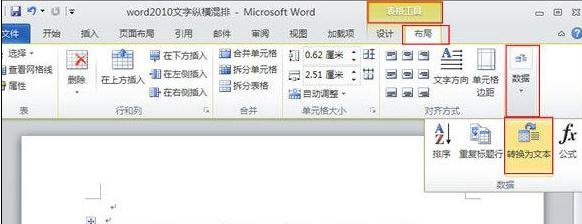
步骤二:在弹出的“表格转换成文本”对话框中,根据表格中使用的分隔符选择文字分隔符,这里我们选择“制表符”,然后单击“确定”按钮即可.

步骤三:效果展示如下:

步骤四:在Word中选中需要转换成表格的文本内容,选择“插入”-“表格”-“文本转换成表格”命令.
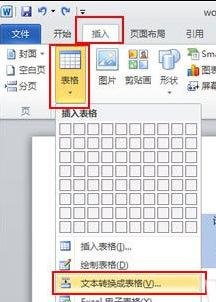
步骤五:在弹出的“将文字转换成表格”的对话框中,在“文字分隔位置”选区中根据文本使用的分隔符点选匹配的分隔符.这里我们点选“空格”分隔符,最后单击“确定”按钮.
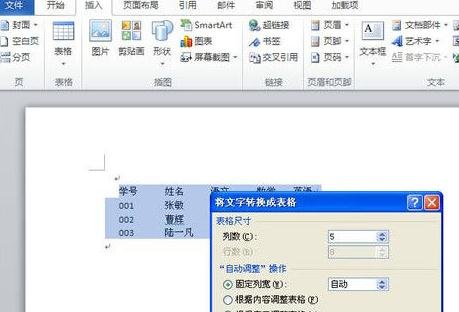
温馨提示:在“将文字转换成表格”的对话框中,点选“文字分隔位置”选区中的“段落标记”则只能形成单列表格;点选“逗号”,“空格”,“制表符”,“其他字符”则可以形成多列的表格.
步骤六:效果如下图所示:
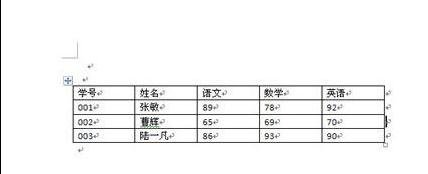
以上就是怎么在word表格中进行文本格式互换的全部内容了,大家都学会了吗?
最后,小编给您推荐,如您遇到什么电脑问题无法解决,可使用金山毒霸电脑医生1对1服务,我们会有专业的电脑工程师为您解决问题。